Samba(サンバ)の導入。
単純にウェブサイトの公開や、MySQLの使用だけならはっきり言ってレンタルサーバーで十分だし、その方が管理の手間が軽減できると思います。
ただ、有り余るディスクスペースやサーバーとしての環境を余らせておくのはもったいないので、ファイルサーバーとしての活用方を模索してみましょう。
利用するのは【Samba】と呼ばれるプログラムで、導入するとオンラインのディスクスペースとしてエクスプローラーなどから利用できるようになります。
まず、サンバの導入
- samba
- system-config-samba
- samba-common
- samba-client
例によってこれくらいが必要な感じです。
yum -y install samba system-config-samba samba-common samba-client簡単ですね(´・ω・`)
【/etc/samba/smb.conf】の設定ファイルを確認していきましょう。
workgroup = workworknetwork【workworknetwork】の部分に自分のWindowsのワークグループ名を入力
【workgrop】の近くに日本語設定を追記しましょう。
unix charset = UTF-8
dos charset = CP932
display charset = UTF-8【Standalone Server Options】の中にある項目(102行目付近?)
security = user【load printers = yes】(220行目付近?)にある項目を【no】へ
load printers = nosamba用の共有ディレクトリを作成します。(この設定も要らないかも?)
mkdir /home/samba
chown nobody:nobody /home/samba2行目は所有者の変更。
最後にファイル共有用のユーザーを設定。
useradd mysamba【mysamba】がユーザー名(仮)
passwd mysambaパスワード設定。
samba用のパスワード設定
pdbedit -a mysambaSambaの起動
service smb startservice nmb start2つを起動。
上手く動いているなら後で自動起動の設定をしておきましょう。
chkconfig smb onchkconfig nmb onまだまだ続くよ(´・ω・`)
iptablesの変更
# Samba
-A RH-Firewall-1-INPUT -p tcp --dport 139 -j ACCEPT
-A RH-Firewall-1-INPUT -p tcp --dport 445 -j ACCEPT
-A RH-Firewall-1-INPUT -p udp --dport 137 -j ACCEPT
-A RH-Firewall-1-INPUT -p udp --dport 138 -j ACCEPTここまでしたら一度再起動しておきましょう。
windows7側の設定-セキュリティポリシーの変更
「ファイル名を指定して実行」を使って【secpol.msc】ファイル名を指定して実行します。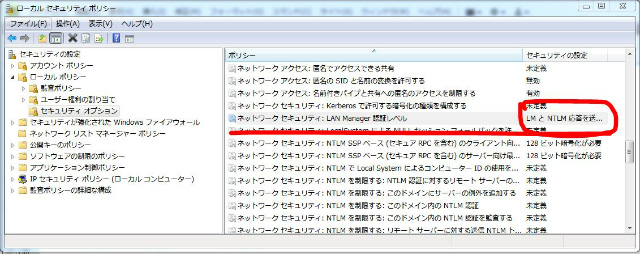
ここでマウント出来るかトライしてみましょう。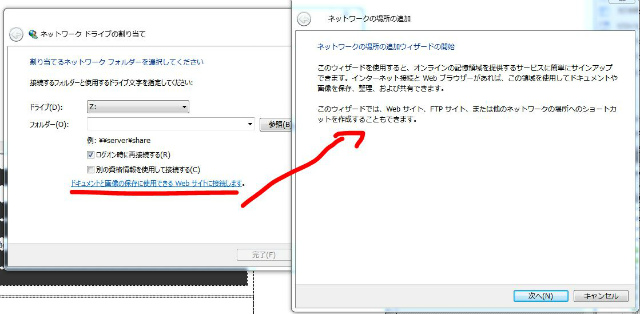
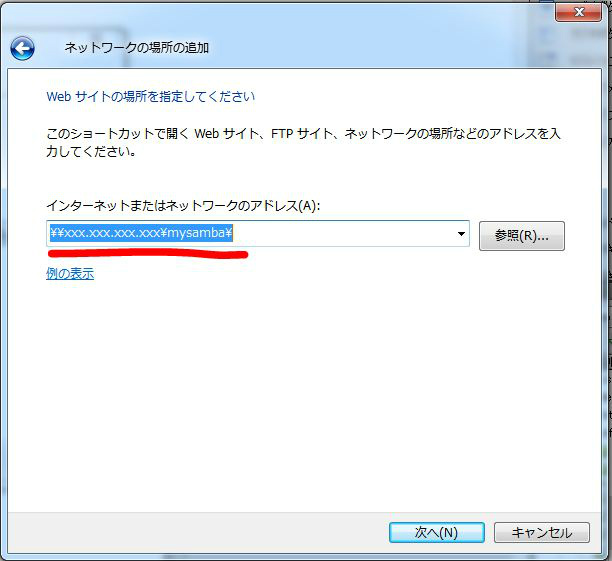
上手くつながっていれば、これでOKのはずです。
macからは「移動」で「サーバーへ接続」を押して【smb://xxx.xxx.xxx.xxx/mysamba】でOKだと思います。



